Быстрый старт Банк
реклама
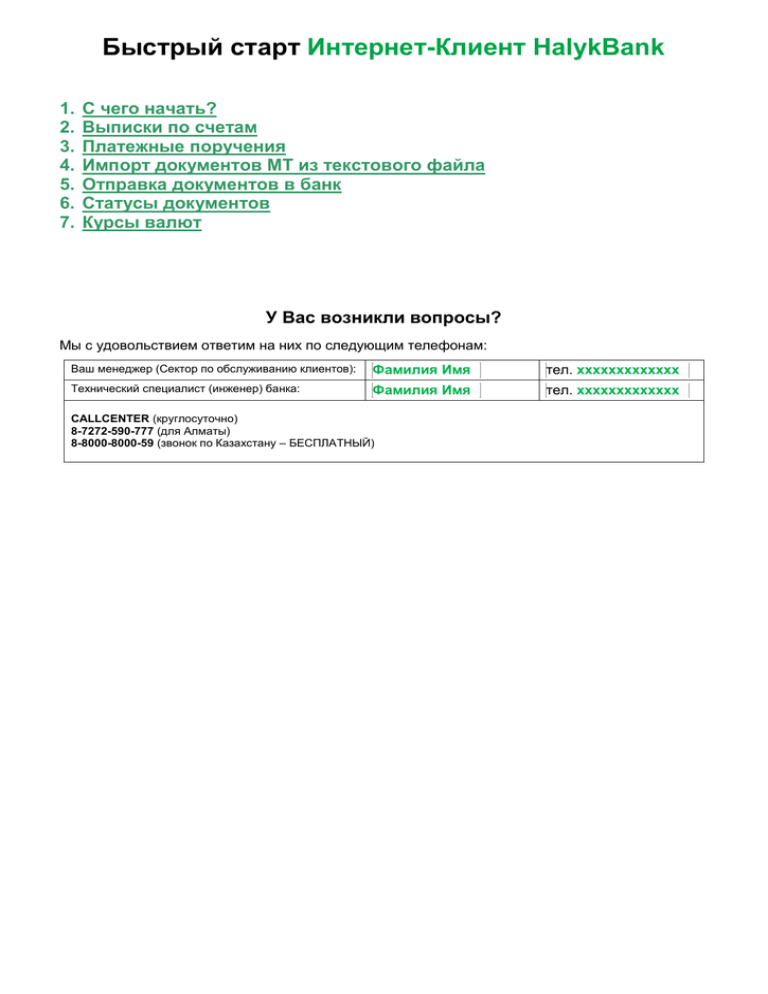
Быстрый старт Интернет-Клиент HalykBank 1. 2. 3. 4. 5. 6. 7. С чего начать? Выписки по счетам Платежные поручения Импорт документов MT из текстового файла Отправка документов в банк Статусы документов Курсы валют У Вас возникли вопросы? Мы с удовольствием ответим на них по следующим телефонам: Ваш менеджер (Сектор по обслуживанию клиентов): Фамилия Имя тел. ххххххххххххх Технический специалист (инженер) банка: Фамилия Имя тел. ххххххххххххх CALLCENTER (круглосуточно) 8-7272-590-777 (для Алматы) 8-8000-8000-59 (звонок по Казахстану – БЕСПЛАТНЫЙ) С чего начать? Вернуться в меню Документы, которые пересылаются в банк Документы, которые присылаются из банка Справочники. Используются для упрощения заполнения полей диалогов Контактные данные Ваших менеджера и инженера Вернуться в меню Информация о вашем компьютере Выписки по счетам Вернуться в меню В любой момент Вы можете запросить выписки по счетам [Документы из банка] -> [Выписки] -> [Выписка из счета] Указать нужный период просмотра, по каким счетам формировать, нужны ли нулевые обороты и т.д. (диапазон дат в одном запросе не более 7 дней) Формирование детальной выписки Настройки фильтра Выбор реестра Вернуться в меню Платежные поручения Вернуться в меню Создание платежных поручений: [Документы в банк] -> [Платежное поручение] -> [Создать Перед выполнением этой операции: необходимо сформировать платежное поручение в вашей бухгалтерской программе (например 1С) и выгрузить его в МТ-файл (SWIFT) ] При ручном вводе после заполнения всех полей необходимо сохранить документ (нажать документ получит статус «Новый» Вернуться в меню ), далее Импорт документов MT из текстового файла Вернуться в меню Принять импортированный документ (выбрав в Сервис-Импорт документов) Используя кнопку «Обзор» указать необходимый для приема файл, затем нажать кнопку «Импортировать». Если импортируемый документ успешно пройдет проверку, он получит статус «Новый» Если импортируемый документ не пройдет контроль, он получит статус «Импортирован», далее его можно открыть и редактировать. Имеется и другой способ импорта документов из бухгалтерской программы (например 1С) в Банк-Клиент: [Сервис] -> [Импорт документов] -> [Импорт МТ/Импорт из 1С] (Для этого способа требуется предварительная настройка бухгалтерской программы). Вернуться в меню Отправка документов в банк Вернуться в меню Подписать (и затем отправить) можно документы, имеющие статус «Новый». Найдите документ(ы) в списке [Новые], нажмите кнопки «Подписать ( и отправить» ( ) ). Документ будет передан в банк для обработки. Вернуться в меню Статусы документов № 1 Статус документа Новый Описание значения 2 Импортирован Вновь созданный или импортированный документ, успешно прошедший проверку, далее – его можно подписать и отправить в банк. Документ импортирован из МТ-файла (Swift), например выгруженного из 1С, не прошедший контроль. Его можно открыть и отредактировать, после нажатия [Сохранить] документ получает статус «Новый». 3 Принят Документ получен в банке и принят к исполнению. 4 В обработке 5 Не принят 6 Не принят АБС 7 Отказан Документ прошел контроль и обрабатывается АБС (Автоматизированной Банковской Системой). Документ получен в банке, но не принят к исполнению (не соответствует правилам оформления документов или исполнение документа в банке невозможно). Документ не прошел контроль на стадии передачи в АБС (Автоматизированную Банковскую Систему). Документ экспортирован в АБС, но ему отказано в исполнении. Обоснование отказа можно увидеть в поле «Информация из банка/Комментарий банка при просмотре документа. 8 Исполнен Документ проведен в АБС (Автоматизированной Банковской Системе). Курсы валют Вернуться в меню Увидеть Курсы валют можно [Справочники] -> [Курсы валют] В «Фильтре» можно указать диапазон дат [от] и [до], [Тип курса] (Официальный курс НБ РК, Курс в целях бух.учета и т.д), выбрать [Валюту] (USD, RUR, EUR, GBP, CNY, … и др.) Переход по страницам – кнопки ( Вернуться в меню )

